Вы когда-нибудь хотели отправить изображение со своего iPhone, но оказалось, что оно слишком велико для отправки? Это общая проблема, с которой мы все сталкиваемся. Изменение размера изображений на iPhone — идеальное решение для обмена ими по электронной почте, текстовым сообщениям или в социальных сетях с ограничениями по размеру. Это не только упрощает обмен файлами, но и помогает освободить место на телефоне за счет уменьшения размера файла. В этой статье мы объясним, почему важно изменять размер изображений на iPhone, и покажем вам, как изменить размер изображения на iPhone быстро и легко.
- Часть 1. Простой способ изменить размер изображения на iPhone/iPad с помощью приложения «Фотографии»
- Часть 2. Изменение размера изображения на iPhone/iPad с помощью ярлыков
- Часть 3. Изменение размера изображения на iPhone или iPad с помощью приложения «Почта»
- Часть 4. Самый рекомендуемый метод изменения размера изображения на iPhone
- Часть 5. Часто задаваемые вопросы об изменении размера изображения на iPhone
Часть 1. Простой способ изменить размер изображения на iPhone/iPad с помощью приложения «Фотографии»
К счастью, изменение размера изображений на вашем iPhone/iPad — это быстрый процесс, который можно быстро и легко выполнить с помощью приложения «Фото». Это приложение представляет собой мощный инструмент для редактирования и управления вашими фотографиями и имеет множество ценных функций, включая возможность изменять размер изображений. Изменение размера изображений важно, поскольку оно уменьшает размер файла. Им легче поделиться с другими. Вот как вы можете изменить размер фотографий на iPhone с помощью приложения «Фото».
Шаг 1Запустите приложение «Фото» на своем устройстве iPhone. Затем выберите изображение, размер которого хотите изменить. Отметьте Редактировать кнопку в правом верхнем углу экрана. И выберите Обрезать и повернуть кнопка внизу экрана.
Шаг 2Используйте ползунок в нижней части экрана, чтобы отрегулировать размер изображения. Перетащите ползунок влево или вправо, чтобы уменьшить или увеличить размер. Вы также можете сжимать и увеличивать или уменьшать изображение пальцами.
Шаг 3Когда вас устроит размер изображения, нажмите Сделанный в правом верхнем углу экрана. Наконец, нажмите Сохранять чтобы сохранить изображение с измененным размером на свой iPhone/iPad.

Часть 2. Изменение размера изображения на iPhone/iPad с помощью ярлыков
Если вы хотите изменить размер изображений на своем iPhone или iPad, вы можете сделать это с помощью приложения «Ярлыки». Ярлыки — это полезное приложение, которое позволяет пользователям создавать собственные ярлыки для различных задач на своих устройствах. Одна из наиболее ценных функций «Ярлыков» — это возможность быстро и легко изменять размер изображений. Это отличный инструмент для людей, которым часто необходимо изменить размер изображений для социальных сетей или других целей. Попробуйте его и узнайте, как он может упростить рабочий процесс редактирования изображений.
Шаг 1Чтобы загрузить приложение «Ярлыки» на свой iPhone, найдите его в App Store или коснитесь приложения «Ярлыки». После того, как вы приобрели приложение, нажмите на Действие чтобы создать ярлык. Например, если вы хотите изменить размер изображений, вы можете найти предопределенную задачу изменения размера в верхнем поле поиска.

Шаг 2Нажмите Изменить размер изображения действие для изменения размера изображений. Затем нажмите Добавить действие и укажите желаемый размер, введя ширину, высоту или и то, и другое. Если вы выберете авто для высоты будет сохранено соотношение сторон сохраненного изображения.

Шаг 3После этого перейдите в библиотеку фотографий на устройстве iPhone и выберите изображение, размер которого хотите изменить. Введите имя изображения с измененным размером и нажмите на значок Делиться кнопка. Прокрутите вниз, чтобы найти только что созданный ярлык, и нажмите на него. Наконец, коснитесь значка Сохранять Кнопка, чтобы сохранить изображение с измененным размером на вашем iPhone.

Часть 3. Изменение размера изображения на iPhone или iPad с помощью приложения «Почта»
Почтовое приложение — еще одно надежное решение для изменения размера изображения на вашем iPhone или iPad. Приложение «Почта» позволяет отправлять изображения по электронной почте и предоставляет простой способ изменить их размер перед отправкой. Изменить размер фотографий на iPhone может быть очень удобно, чтобы поделиться ими или быстро отправить их по электронной почте. Вы можете воспользоваться этой функцией, выполнив следующие действия:
Шаг 1Запустите приложение «Почта» и создайте новое электронное письмо. После этого прикрепите изображение, размер которого вы хотите изменить.
Шаг 2После прикрепления изображения нажмите на него и выберите Выбрать фото. Выберите предварительно установленный размер: «Маленький», «Средний», «Большой» или «Фактический размер» или выберите «Пользовательский», если у вас есть определенные размеры.
Шаг 3После выбора желаемого размера из доступных вариантов нажмите выберите в правом верхнем углу экрана. Это подтвердит ваш выбор и вернет вас на экран составления электронного письма. Отсюда продолжайте писать электронное письмо. Если вы удовлетворены своим электронным письмом, нажмите «Отправить», и ваше сообщение будет отправлено получателю.
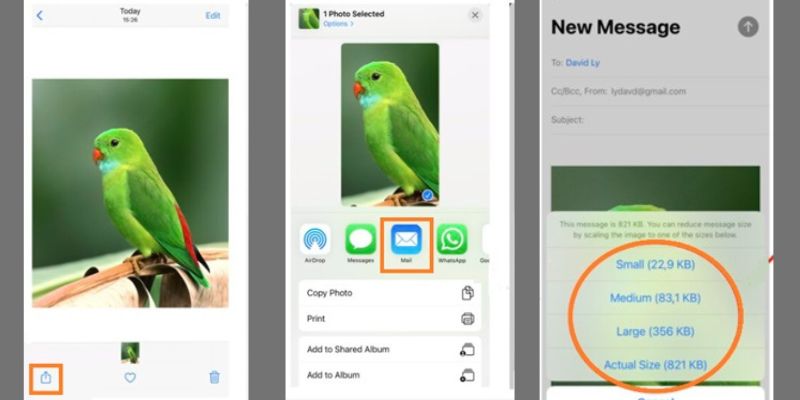
Часть 4. Самый рекомендуемый метод изменения размера изображения на iPhone
AVAide Image Upscaler — это надежный инструмент, который позволяет легко улучшить качество и разрешение ваших изображений. Это программное обеспечение предоставляет впечатляющие возможности масштабирования, подходящие для тех, кому необходимо изменить размер изображений. Он использует передовые алгоритмы для изменения размера изображений, сохраняя при этом качество и четкость. Этот редактор изображений также предлагает различные варианты настройки. Он позволяет вам указать желаемые размеры и соотношения сторон для изображений с измененным размером.
AVAide Image UpScaler — это инструмент, который может увеличивать фотографии до 8-кратного их фактического размера, сохраняя при этом детализацию и резкость. Он поддерживает увеличение до 8× UHD. Его интуитивно понятный интерфейс и высокая скорость обработки делают его отличным выбором для легкого изменения размера изображений на вашем iPhone. Чтобы начать изменять размер фотографии на iPhone с помощью AVAide Image UpScaler, следуйте инструкциям ниже:
Шаг 1Зайдите на официальный сайт и нажмите кнопку Выберите фотографию вариант. Это позволит вам быстро загрузить фотографию для изменения размера без необходимости регистрации или регистрации.
Шаг 2После того как вы импортировали фотографию, ее основной интерфейс появится в новом окне. Вы увидите предварительный просмотр как оригинальной, так и улучшенной версии фотографии. Выберите правильный размер из Увеличение варианты изменения размера изображения без ущерба для качества.
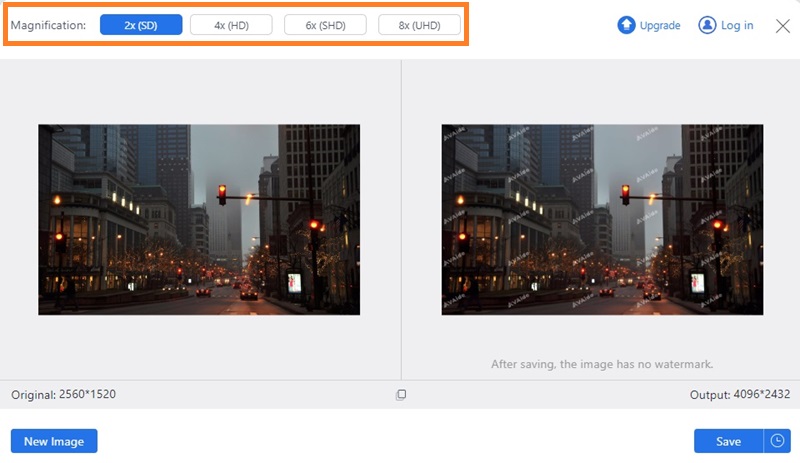
Шаг 3Наконец, вы можете просмотреть размеры конечного результата в предварительном просмотре. Достигнув желаемого размера, нажмите кнопку Сохранять кнопка. После его выбора инструмент быстро загрузит фотографию с измененным размером.
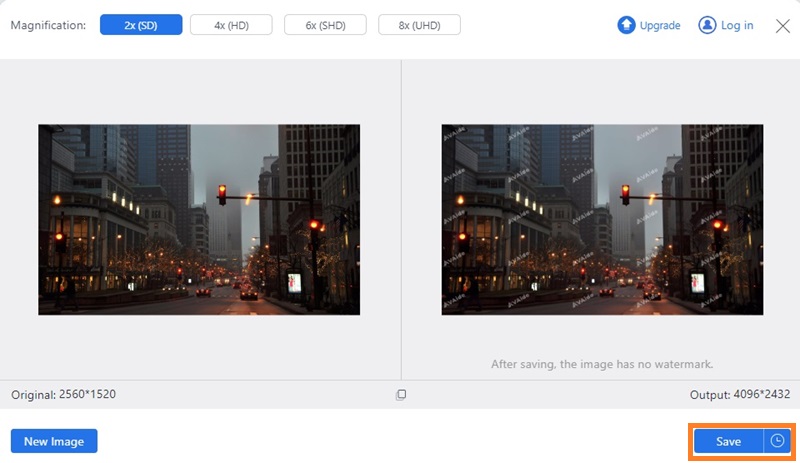
Часть 5. Часто задаваемые вопросы об изменении размера изображения на iPhone
Зачем мне изменять размер изображения на моем iPhone?
Одной из распространенных причин уменьшения размера изображения является упрощение обмена им по электронной почте или через приложения для обмена сообщениями. Другая причина — сделать изображение более подходящим для конкретной цели, например, для публикации в социальных сетях или печати. Изменение размера изображения также может улучшить качество за счет настройки его разрешения и соотношения сторон.
Как изменение размера изображения влияет на его качество?
Если изображение увеличивается за пределы исходного размера, оно может стать размытым или пиксельным, что приведет к потере детализации и резкости. С другой стороны, если изображение уменьшиться в размере, оно может стать более четким и сфокусированным, но при этом потеряет часть исходных деталей и качества. Вот почему так важно использовать надежный инструмент или программное обеспечение, которое может изменять размер изображений, сохраняя при этом их качество и четкость.
Есть ли предел того, насколько я могу изменить размер изображения на своем iPhone?
Да, существует ограничение на размер фотографии iPhone. Некоторые приложения или инструменты для изменения размера изображения могут ограничивать размер изображения, поэтому важно заранее проверить спецификации. Однако благодаря передовым алгоритмам и возможностям масштабирования программа масштабирования изображений AVAide может увеличивать фотографии до 8 раз от их фактического размера, сохраняя при этом детализацию и резкость.
Изменение размера изображения на вашем iPhone может быть полезным инструментом для многих целей: от обмена через приложения для обмена сообщениями до публикации в социальных сетях или печати. Однако следует помнить, что изменение размера изображения может повлиять на его качество и четкость. Существуют ограничения на изменение размера изображения на вашем iPhone. Если вы хотите изменить размер фотографии для обоев iPhoneДля поддержания качества и разрешения изображения крайне важно использовать надежный инструмент или программное обеспечение. Программа масштабирования изображений AVAide — отличный выбор для увеличения размера фотографий при сохранении детализации и резкости благодаря передовым алгоритмам и возможностям масштабирования.

Масштабирование изображения
Наша технология искусственного интеллекта автоматически улучшит качество ваших изображений, удалит шум и исправит размытые изображения в Интернете.
ПОПРОБУЙ



